win10系统U盘启动盘制作步骤
- 分类:U盘教程 回答于: 2022年05月22日 08:02:31
目前市面上大多数电脑都是预装win10 64位系统,大家是不是偶尔会遇到电脑window10系统损坏的情况呢?那如果要给电脑重装系统,需要通过win10 u盘启动盘来重装,很多网友都不清楚该如何制作win10 u盘启动盘,如今除了使用官方工具制作之外,还有第三方工具ultraiso,下面小编给大家介绍一下win10系统U盘启动盘制作步骤。
工具/原料:
系统版本:windows10系统
品牌型号:戴尔
软件版本:ultraiso
win10系统U盘启动盘制作步骤
1.U盘启动盘制作步骤,首先准备一个空白的8GU盘,打开电脑用浏览器下载一个windows10系统的镜像和ultraiso,点击打开ultraiso软件,进入操作界面。
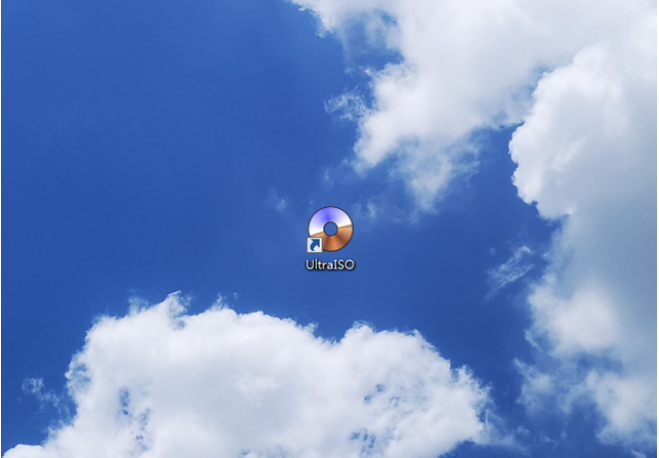
2.点击打开我们下载好的window10系统镜像文件,它会自动读取里面的数据文件。
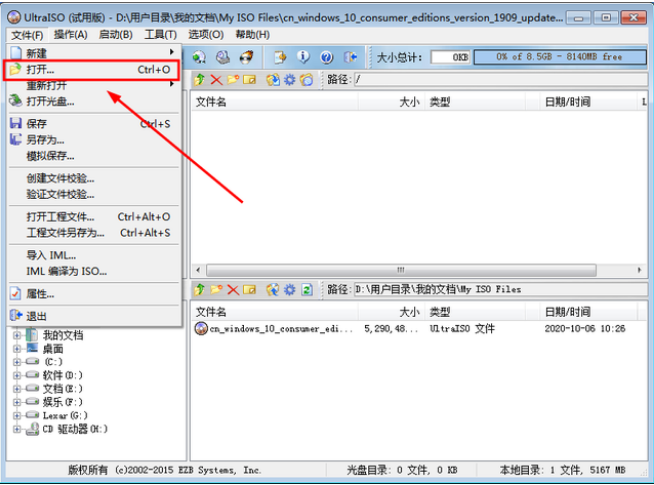
3.找到电脑中镜像下载的目录,,如果显示有BOOT\EFI文件就说明镜像文件是正确的。
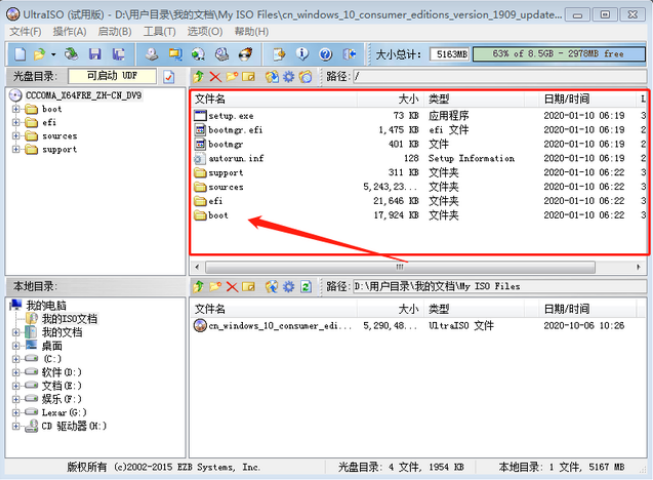
4.在硬盘写入之前,要格式化U盘,这选择作为系统盘专用的NTFS格式,等待格式化完成。
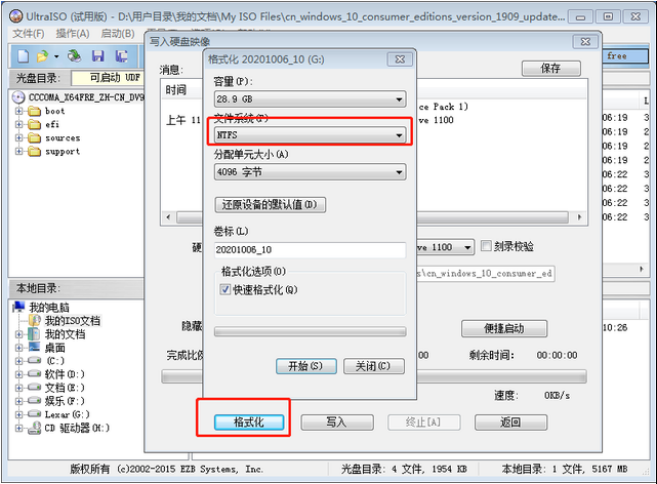
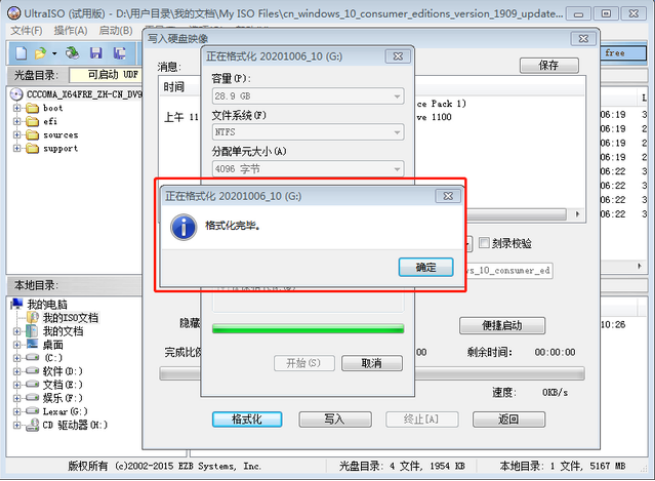
5.将准备好的u盘插到电脑上,在“启动”菜单下选择“写入硬盘映像”。
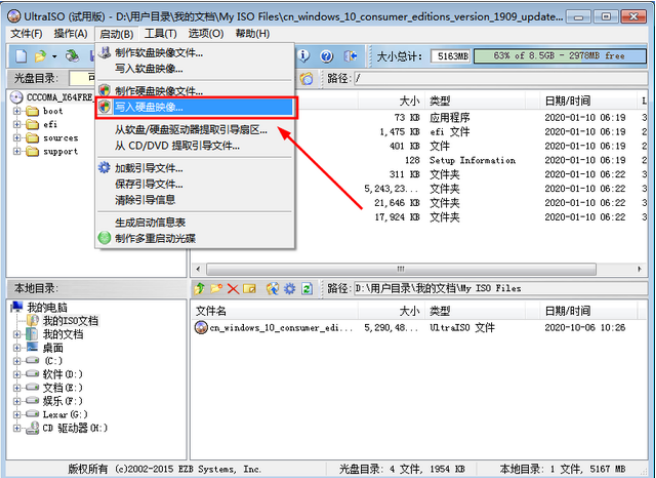
6.在选择写入方式中选择“USB-HDD”。
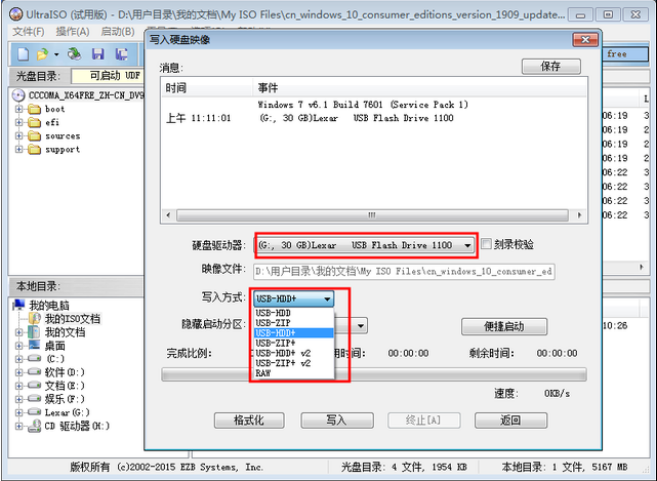
7.点击写入,等待写入完成。
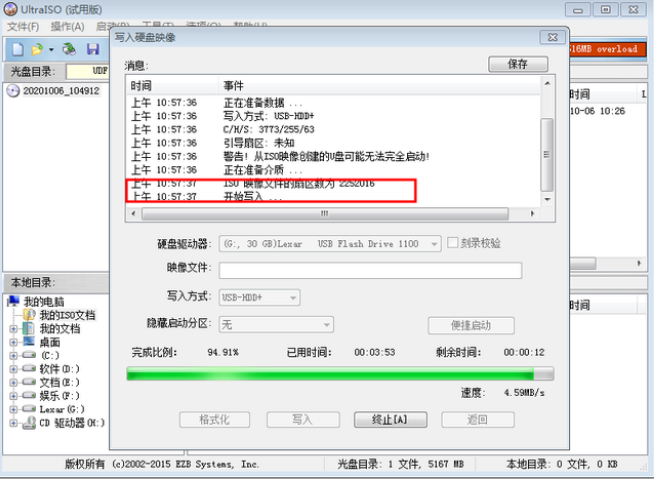
8.等待系统显示“刻录成功”,就说明win10系统U盘启动盘已经制作完成了。
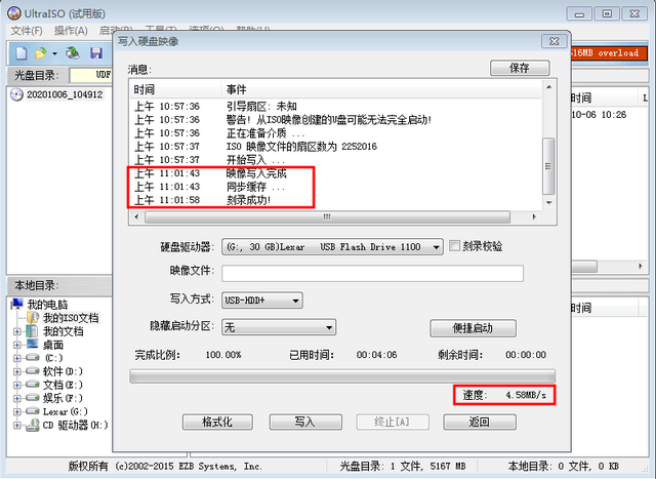
总结
1.准备8G空白U盘,下载window10系统镜像
2.下载第三方工具ultraiso,在写入之前,格式化8GU盘。
3.选择“写入硬盘映像”,等待刻录成功,就说明win10系统U盘启动盘已经制作完成了。
以上就是win10系统U盘启动盘制作步骤, 你学会了吗?
 有用
26
有用
26


 小白系统
小白系统


 1000
1000 1000
1000 1000
1000 1000
1000 1000
1000 1000
1000 1000
1000 1000
1000 1000
1000 1000
1000猜您喜欢
- 电脑店u盘启动盘制作工具使用方法..2022/08/17
- 如何用u盘安装win7系统2022/05/08
- 小编教你如何用u盘安装Ghost xp系统纯..2017/05/14
- 教你学会u盘怎么重装系统2021/11/26
- U盘分区工具下载2017/08/30
- u盘安装win10系统详细步骤图解..2022/06/18
相关推荐
- 用U盘重装系统怎么操作步骤win7重装图..2022/11/01
- 电脑如何格式化u盘方法教程..2022/06/03
- 惠普u盘重装系统2022/11/11
- 大白菜u盘装系统教程图文2023/01/13
- 详细教您windows7安装2019/01/02
- 怎么用U盘安装系统2020/06/27

















